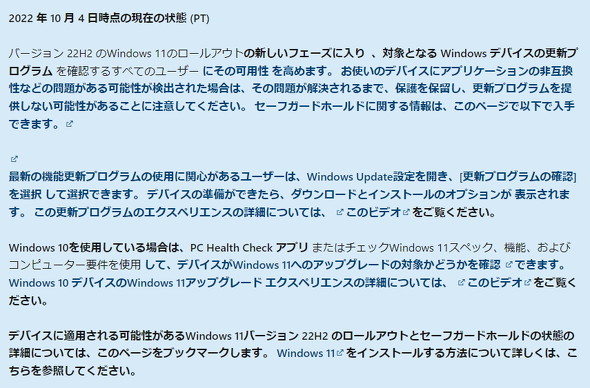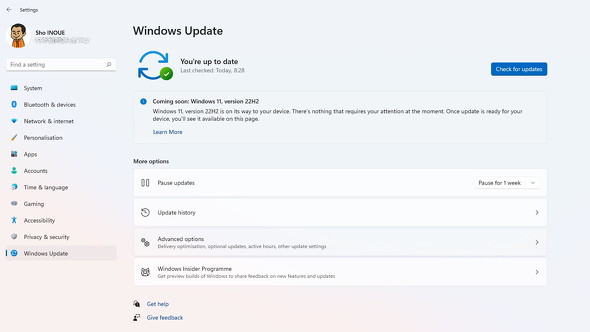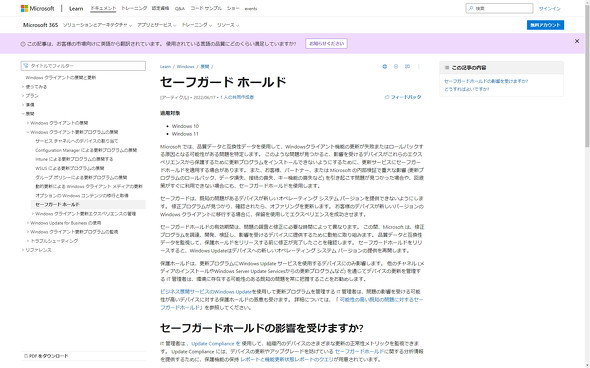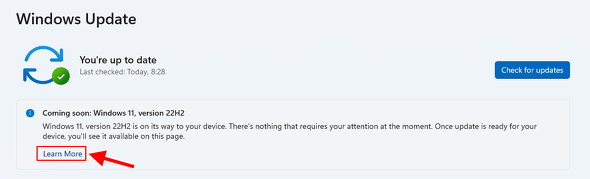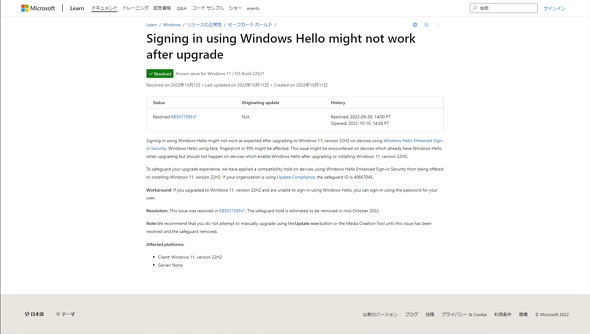自分のPCに「Windows 11 2022 Update(22H2)」が降ってこない理由を調べる方法
9月21日(米国太平洋夏時間)から、Windows 11の最新バージョン「2022 Update(バージョン22H2)」の配信が始まった。
- →Microsoftが「Windows 11 2022 Update(22H2)」をリリース Proでも初期設定の「インターネット接続」が必須に
- →「Windows 11 2022 Update(22H2)」登場 Windows 11デバイスにインストールしてみよう!
Windows Updateを介した配信は、ここ最近のWindows 10の大型(機能)アップデートと同様に、準備の整ったデバイスから順次行う「ローリングアウト方式」を取っている。基本的には比較的新しいデバイスから段階的に範囲を広げていくイメージだ。
そして10月4日(同)、Windows UpdateによるWindows 11 2022 Updateの配信対象が拡大され、原則として全てのデバイスでWindows Updateを通した適用が可能になった。
しかし、動作条件を満たしているのに何らかの理由でWindows 11 2022 Updateのアップデートが行えないケースもある。この記事では、アップデートできない理由を調べる簡単な方法を紹介する。困っている人の参考になれば幸いだ。
配信されない理由は「セーフガードホールド」
以前の記事でもお伝えした通り、Windows 11 2022 Updateへのアップデート対象となるデバイスの場合、Windows Updateで更新をチェックすると以下のいずれかの表示が出てくる。
- 即時更新できる場合:Windows 11, version 22H2が利用可能です。(Windows 11, version 22H2 is available.)
- すぐには更新できない場合:近日公開予定: Windows 11, version 22H2(Coming soon: Windows 11 Version 22H2)
先述の通り、現在は配信対象デバイスが拡大されたため、基本的には「即時更新できる場合」の表示が出るはずである。しかし、現在も「すぐには更新できない場合」の表示のままとなることがある。かくいう筆者が、その“例外”に当てはまってしまった。
「原則全デバイス対象になったのに何で……」と、何ともいえない感情に襲われるかもしれないが、慌ててはいけない。
Windows 10/11のWindows Updateでは、動作に大きな問題をもたらす「既知の問題(Known Issues)」を抱えているデバイスに対して、その原因となるアップデートの配信を抑止する「セーフガードホールド」という仕組みが導入されている。
動作要件を満たしているのに、待てど暮らせどアップデートが来ない――そのような場合は、当該デバイスに対してセーフガードホールドが発動されていると考えてよい。
このセーフガードホールドは、現行のWindows 10/11デバイスでは標準で“有効”となっている。Pro/Enterprise版のOSを使っている場合、セキュリティポリシーを変更することでセーフガードホールドを無効化することも可能だが、「動作に大きな問題をもたらす事象からデバイスを守る」という趣旨を考えると無効化は推奨できない。
適用されているセーフガードホールドを調べる方法
精神衛生上、待てど暮らせどアップデートできないのは酷である。しかし、自分のデバイスに対するセーフガードホールドの内容が分かれば、ざわつく気持ちも落ち着くはずだ。
実はセーフガードホールドの内容を調べる方法は簡単だ。「近日公開予定(Coming soon)」の下方にある「詳細情報(Learn More)」というリンクをクリックするとWebブラウザが起動し、自分のデバイスに対するセーフガードホールドを一覧で確認できるサイトが表示される。一覧から個々のガードをクリックすると、その内容を確認可能だ。
内容ページを見ると「発生している問題の概要」「現在のステータス」「詳細な情報(暫定的なものを含む対処方法、ガードの解除見通しなど)」「注意点」などが記載されている。
筆者のThinkPad X13 Gen 3の場合は、アップデートによってWindows Hello(生体認証)の動作に問題が発生する可能性があるためにセーフガードホールドが発動していたようだ。この問題は修正パッチにより解決済みで、10月中旬にセーフガードホールドを解除するとも記されていた。
なお、セーフガードホールドのページは日本語で表示されない場合がある。一部、機械翻訳で日本語化されていることもあるが、うまく翻訳されないケースも少なくないため、筆者個人としてはできれば原文である英語のまま読むことをお勧めしたい。開いたページのURLの「ja-jp」を「en-us」にすれば、英語で読める。
セーフガードホールドの内容ページに記載があった通り、ThinkPad X13 Gen 3では10月15日(日本時間)にWindows 11 2022 Updateが“解禁”された。特に問題なくアップデートできたことを、この記事をもって報告したい。
Windows 11を使っている人で、手持ちのデバイスに2022 Updateが配信されない場合は、この記事に記載された方法で確認してみることをお勧めする。
関連記事
 「Windows 11 2022 Update(22H2)」登場 Windows 11デバイスにインストールしてみよう!
「Windows 11 2022 Update(22H2)」登場 Windows 11デバイスにインストールしてみよう!
Windows 11に初めての大型アップデートが登場した。既にWindows 11で稼働しているPCにインストールするにはどうすればいいのか、簡単にまとめた。 Microsoftが「Windows 11 2022 Update(22H2)」をリリース Proでも初期設定の「インターネット接続」が必須に
Microsoftが「Windows 11 2022 Update(22H2)」をリリース Proでも初期設定の「インターネット接続」が必須に
Windows 11に初めての大規模アップデートが行われる。9月20日(米国太平洋夏時間)から数週間を掛けて、Windows 10/11を導入済みのデバイスに対してWindows Updateのオプション更新として配信されるという。 「Windows 11 バージョン 22H2」提供直前のおさらい
「Windows 11 バージョン 22H2」提供直前のおさらい
Windows 11の次期大型アップデートが登場間近だ。「バージョン 22H2」の配信日や、今後のリリース状況はどうなるのかを考えてみた。 「Windows 11」製品版が登場! インストール方法は?
「Windows 11」製品版が登場! インストール方法は?
10月5日、Windows 11がリリースされた。この記事では、使っているPCが動作要件を満たしていることを前提に、インストール(ダウンロード)する方法を簡単に紹介します。 「Windows 11」登場 Windows 10の後継OS
「Windows 11」登場 Windows 10の後継OS
Microsoftが、Windows 10の後継となるOSのリリースを発表した。Windows 10を使っているユーザーなら、2021年秋から順次無償アップデートできるが、ハードウェアの要件を満たしていることが前提となる
関連リンク
Copyright © ITmedia, Inc. All Rights Reserved.
アクセストップ10
- 「買うならお早めに」が悲痛な叫びに変わった年末 猛暑の後に“価格高騰”の寒波が襲った2025年PCパーツ街 (2025年12月25日)
- 25Gbpsインターネット時代の“モンスターマシン” ミニワークステーション「Minisforum MS-02 Ultra」を試す (2025年12月25日)
- 高コスパNASから小型スマホの救世主まで! 2025年にグッと来た「デジタル仕事道具」ベスト5 (2025年12月24日)
- HHKB Studio専用の「木製」「アルミ製」キートップが登場 PFUダイレクトで1月5日発売 (2025年12月25日)
- 「テクノロジーが前面に出すぎていた」――アイロボットジャパン新社長が語る、ルンバ復権への“原点回帰” (2025年12月25日)
- Ryzen 7×GeForce RTX 5050 Laptop GPUの「ASUS TUF Gaming A16 FA608UH」がセールで16万9800円に (2025年12月25日)
- “家中どこでもコンセント”を実現 日常で使いたくなる実売1.5万円のポータブル電源「BLUETTI AORA 10」を試す (2025年12月24日)
- そのアプリ、本当に安全ですか? スマホ新法で解禁された「外部ストア」と「独自決済」に潜むリスク (2025年12月26日)
- “Air”の名はだてじゃない 軽量な8K/360度カメラとして大きな魅力を放つ「Insta360 X4 Air」 X5と撮り比べて分かった性能差 (2025年12月25日)
- 最大25Gbps! NTT東日本が国内最速インターネットサービス「フレッツ 光25G」を2026年春から提供 (2025年12月23日)